把AutoCAD图形输出为图片,在2004版本以后,使用的是打印的功能。
1.使用打印操作输出图片
在打印对话框中,可以看到虚拟的图片打印机,通过这些虚拟的打印机就可以把图形“打印”成图片格式的文件。(注意,不是打印成纸张,而是转成了图片文件)
在打印机列表中,默认状态提供了两项打印成图片文件的打印机:“PublishToWeb JPG.pc3” 和 “PublishToWeb PNG.pc3”。它们分别可将图形打印成JPG和PNG格式的文件。
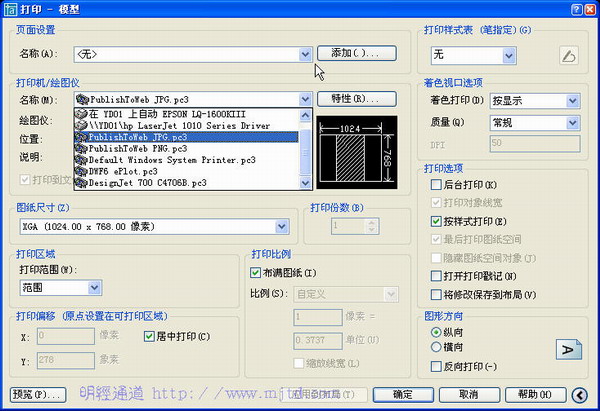
2.增加图片输出的虚拟打印机
在2000版本的默认状态下,并没有可直接输出图片格式文件的虚拟打印机,这就需要我们自己去配置这样的打印机。而且有时也需要输出成其它格式的图片文件,这时用户可以自行添加该格式文件的虚拟打印机。步骤如下:
选择【文件】菜单->【绘图仪管理器】,此时将显示“绘图仪管理窗口”,如下图。
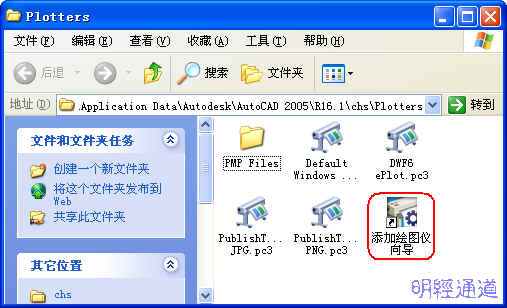
选择其中的【添加绘图仪向导】,进入向导界面后,选择【下一步】进入【添加绘图仪-开始】界面,选择其中的【我的电脑】项,并进入下一步。
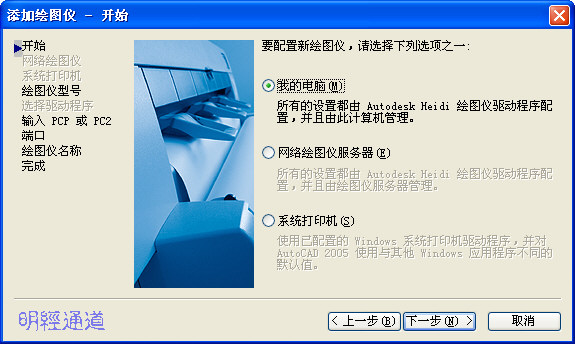
从绘图仪的【生产商】中选择【光栅文件格式】,并从右侧【型号】列表中选择需要的输出图片格式。并一直按下一步直到完成。
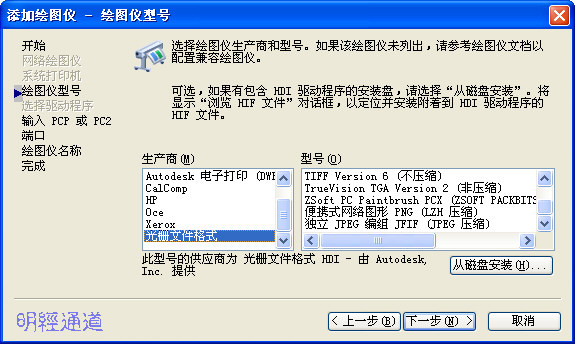
这样就在绘图仪管理器中添加了相应的虚拟图片打印机了。用户就可以使用该打印机来输入所需要的图片格式文件。


